«Привет, Алиса»: обзор голосового помощника Яндекс. Голосовой помощник яндекса алиса
Включить голосовой помощник Алису Яндекс 🔊 на ПК, Ноутбуке, телефоне!
Когда Яндекс Алиса скачана и установлена, остаётся её включить и настроить активацию голосом (если нужно)!
В данном материале мы подробно расскажем, как включить Алису на компьютере, ноутбуке и смартфонах на android и ios, а так же как настроить активацию Алисы голосом, без запуска приложений!
Поехали!
Если вы уже скачали Алису – пропустите этот блок текста.Для начала нужно скачать Яндекс Алису. Подробно как скачать и установить на разные устройства, мы разобрали в отдельных статьях:
Активация Алисы на ПК / Ноутбуке с Windows
На компьютерах и ноутбуках можно активировать Алису 2-я способами:
Способ 1 — через Яндекс Браузере в 4 шага:
Шаг 1: Запускаем Яндекс Браузер и заходим в меню(три полосочки сверху справа)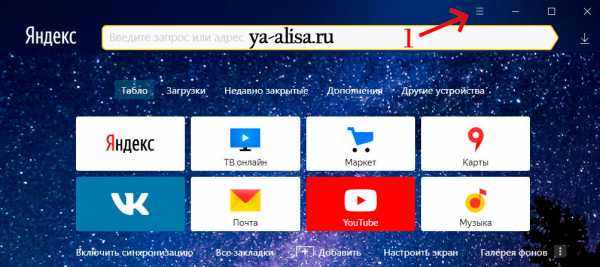
Шаг 2: Выбираем пункт «Настройки»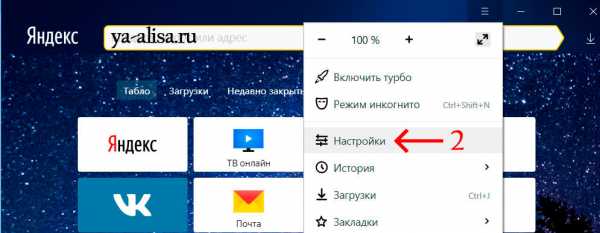
Шаг 3: Идем вниз и находим пункт «Информеры на новой вкладке»и активируем пункты 3 и 4 («Включить голосовой помощник Алиса» и «Голосовая активация помощника Алиса»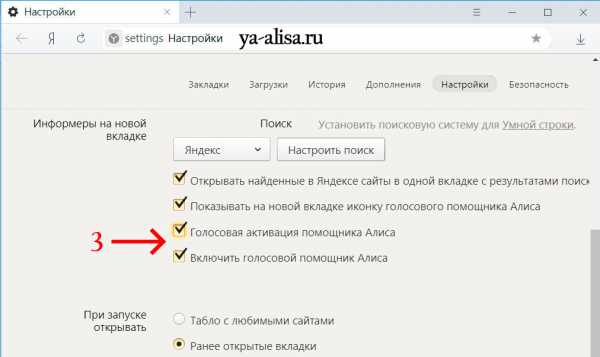
Шаг 4: Вызываем Алису голосомВсё, снизу возле кнопки пуск (окошко в левом нижнем углу) у вас появится строка с Алисой
Всё – теперь можно сказать в микрофон «Слушай, Алиса» и она сразу активируется!
Способ 2 — через приложение «Голосовой помощник Алиса» в 1 шаг:
Заходим в «Пуск», далее «Все приложения» и находим Алису
Запускаем её и всё!У нас появляется панель с Алисой и теперь можно голосом сказать «Слушай, Алиса» и она активируется:

🔇 Алиса не вызывается голосом и не отвечает голосом на ПК или ноутбуке?
Скорее всего отключены настройки голосовой активации и голосовых ответов.
Кликаем правой клавишей мышки на строку с Алисой.Далее выбираем «Настройки» и проверяем по пунктам: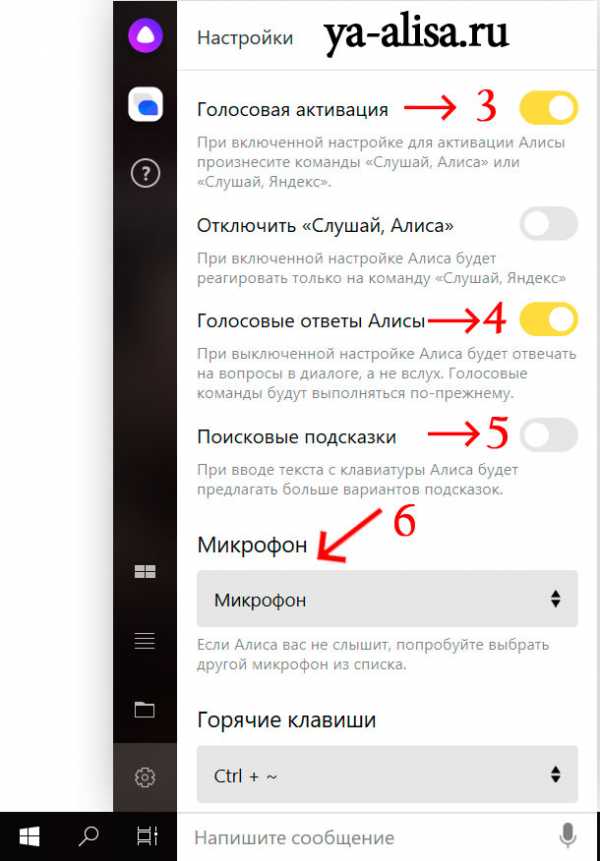
- 3 – Голосовая активация (должна быть включена)
- 4 – Голосовые ответы Алисы (это чтобы Алиса голосом отвечала)
- 5 – Поисковые подсказки (по вашему желанию)
- 6 – Микрофон (должен быть подключен и отображаться)
Активация Алисы на телефонах:
Как активировать Алису на Android 📱:
Активация Алисы на Андроид очень простая – в 2 шага:
Шаг 1: запускаем приложения Яндекс Браузер (на андроиде их 2 разных, но Алиса встроена в оба)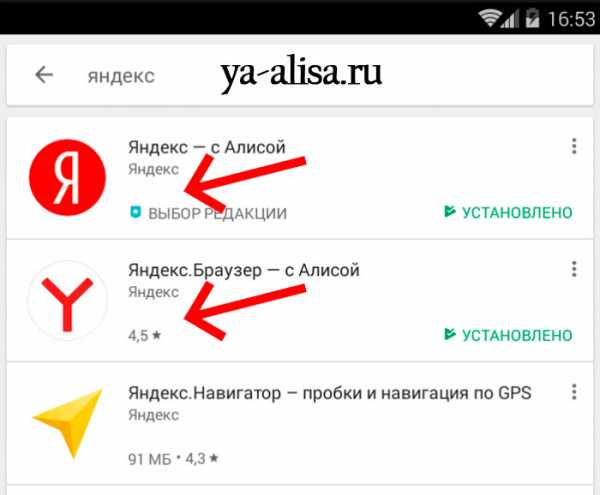
Шаг 2: Всё, говорим «Слушай, Алиса» (или нажимаем на фиолетовый микрофон)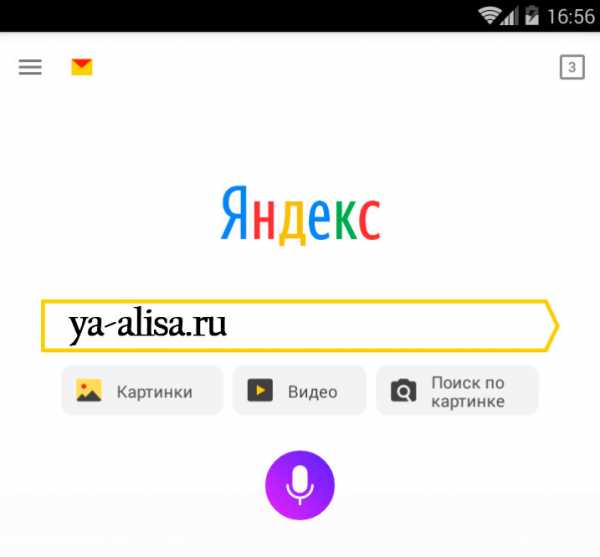 и она активируется:
и она активируется: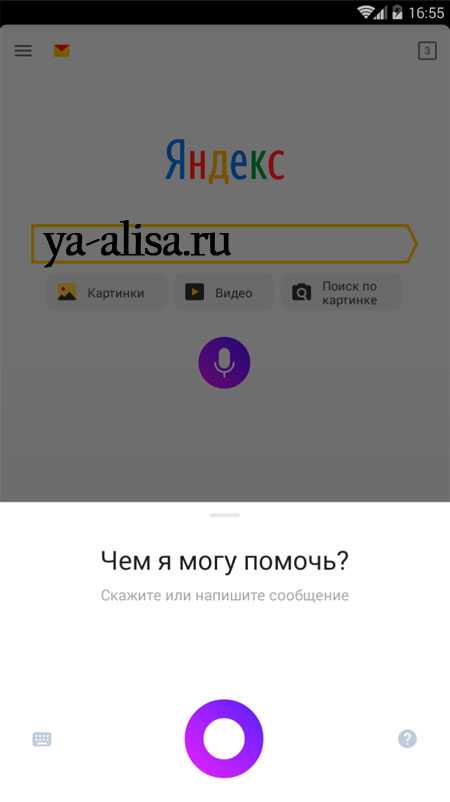
🔇 Алиса не вызывается голосом на Android?
Скорее всего у вас отключена «Голосовая активация» в настройках браузера.
Заходим в настройки яндекс браузера: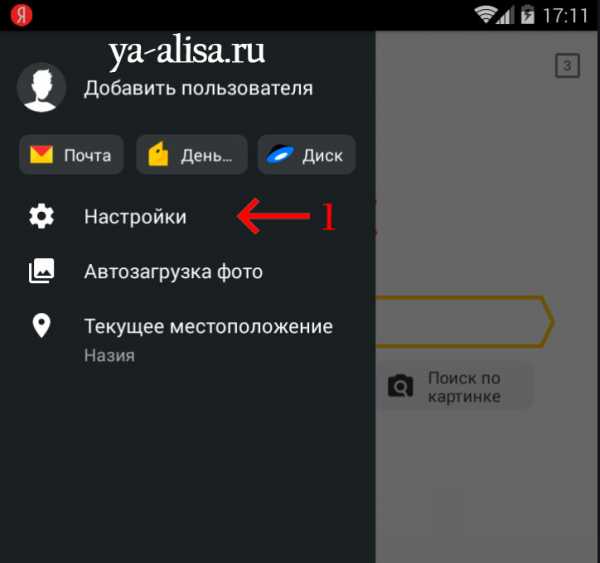

Как активировать Алису на iPhone 📱:
Активация Алисы на Айфоне очень простая — в 2 шага:
1 шаг: Открываем приложение Яндекс Браузер (Алиса уже внутри)
2 шаг: говорим «Слушай, Алиса» (или нажимаем на фиолетовую иконку микрофона)
Всё, Алиса активирована!

ya-alisa.ru
Привет, Алиса — Голосовой помощник Алиса Яндекс Браузер
«Привет, Алиса» — команда, знакомая всем, кто уже успел узнать о новых возможностях популярного браузера Яндекса. В этом обзоре мы расскажем, что это за бот-ассистент, для чего он нужен, как правильно им пользоваться. Так же мы рассмотрим, на каких устройствах доступен бот и как можно его установить за несколько кликов.

Описание и история создания
 Для начала ответим на вопрос, что это — ассистент Яндекс Алиса, который, несомненно, волнует огромное количество пользователей, еще не успевших познакомиться с этим явлением. Бот представляет собой оригинальный продукт. Это универсальный голосовой помощник, разработанный специалистами компании. Робот призван значительно облегчить работу пользователей и использование браузера, а также сэкономить время на выполнении рутинных ежедневных действий.
Для начала ответим на вопрос, что это — ассистент Яндекс Алиса, который, несомненно, волнует огромное количество пользователей, еще не успевших познакомиться с этим явлением. Бот представляет собой оригинальный продукт. Это универсальный голосовой помощник, разработанный специалистами компании. Робот призван значительно облегчить работу пользователей и использование браузера, а также сэкономить время на выполнении рутинных ежедневных действий.
Российская компания начала разрабатывать продукт в 2016 году, и уже к весне 2017 года было запущено тестирование. Осенью того же года вышли официальные версии программы виртуальный помощник Алиса для телефонов на базе систем Андроид и iOS, а также для ПК, работающих на операционных системах Windows (7-10).
Скачать Алису на свое устройство ты можешь по ссылке, либо на официальном сайте Яндекс.
Давайте рассмотрим, какими функциями обладает персональный помощник онлайн Алиса.
Возможности
Голосовой помощник Алиса на русском языке обладает массой полезных свойств, которые действительно способствуют ускорению рабочих процессов. Основные функции, которые отличают приложение «говорящая Алиса»:
- Подсказка прогноза погоды;
- Информирование о состоянии пробок;
- Возможность показа даты и времени;
- Осуществление действий с картами;
- Озвучивание курса валют;
- Чтение основных новостей;
- Поиск искомого в интернете;
- Минимальное управление компьютером;
- Открытие приложений;
- Возможность поиграть и посчитать простейший математический пример.
А еще с ассистентом можно просто поговорить! Благодаря особенностям алгоритмов машинного обучения и искусственного интеллекта, чат бот Алиса развивается и становится все умнее по мере общения с пользователем.
Смотрите обзоры от известных блогеров и читайте отзывы пользователей о голосовом помощнике Алиса, а также оставляйте свои!
Как работать
Программа Алиса максимально проста в использовании, ведь для того, чтобы запустить ассистента, достаточно выучить всего одну команду.
Если ты хочешь начать полноценную работу, просто произнеси: «Слушай, Алиса».
Эти волшебные слова запускают деятельность бота. Система задаст вопрос, чем может тебе помочь, а дальше можно строить диалог в удобном для тебя формате.
Например, если хочется поговорить на свободную тему, просто произнеси: «Привет, Алиса, давай поболтаем» или «Привет, какая погода на выходные» и ассистент предложит забавную историю или выдаст ответ.

Основные команды озвучиваются в произвольном виде, можно в любой форме попросить открыть определенный сайт, рассказать погоду или прочесть новости.
Скачать и установить
Мы разобрались с тем, как поговорить с Алисой Яндекс, теперь перейдем к заключительной части статьи – как можно скачать и установить голосовой помощник.
Сразу хотим обратить твое внимание на то, что ассистент интегрирован в приложения от разработчика и не существует в виде отдельной программы.
Для ПК:
Ты можешь скачать Алису для своего компьютера.
Подробнее о скачивании и установке Алисы на разные ОС мы говорили в других статьях:
- Открой официальный сайт разработчика Alice Yandex или просто переходи по ссылке выше и скачивай у нас:
- Если решил с сайта — на главной странице ты увидишь иконку «Скачать» и сноску, что данная версия подходит для Windows;

- Нажми на кнопку «Установить»;

- Кликни по ней и дождитесь окончания загрузки;
- Дважды щелкни по скачанному файлу, чтобы открыть его;
- Нужно согласиться с предложением системы и нажать на кнопку «Установить»;

- В конце установки откроется установленный браузер, что означает успешное окончания процесса.
Загрузка – достаточно просто процесс, подвластный каждому. Вкратце рассмотрим, как она происходит на телефонах.
Также ты можешь скачать виртуального помощника на свой телефон на базе iOS или Андроид.
Для мобильного:
Андроид:
- Открой магазин приложений на вашем смартфоне, кликай;
- В поисковой строке набери запрос поиска браузера или приложения «Яндекс»;
- Выбери программу из списка и нажми кнопку «Установить»;
- Скачай выбранную программу и начинай работать.


Отметим, что загрузить бота на телефон также можно по ссылке на официальном ресурсе разработчика. На странице указаны основные операционные системы, которые поддерживают помощника – необходимо лишь выбрать подходящую, после чего ты будешь перенаправлен в маркет приложений.

Айфон:
- Открой магазин Appstore, быстрее это сделать с нашей кнопкой
- В поисковик введи нужный запрос
- Нажми «Установить»
- Введи свой пароль для Apple ID
- И жди, когда приложение загрузиться тебе на смартфон
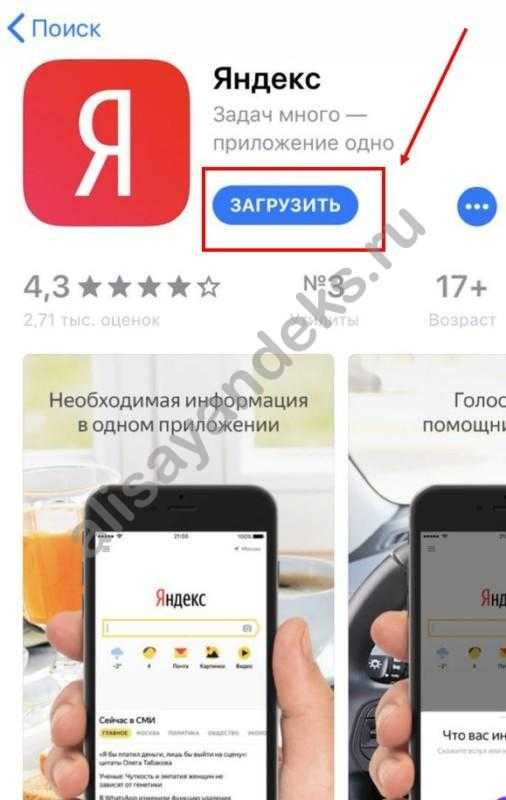
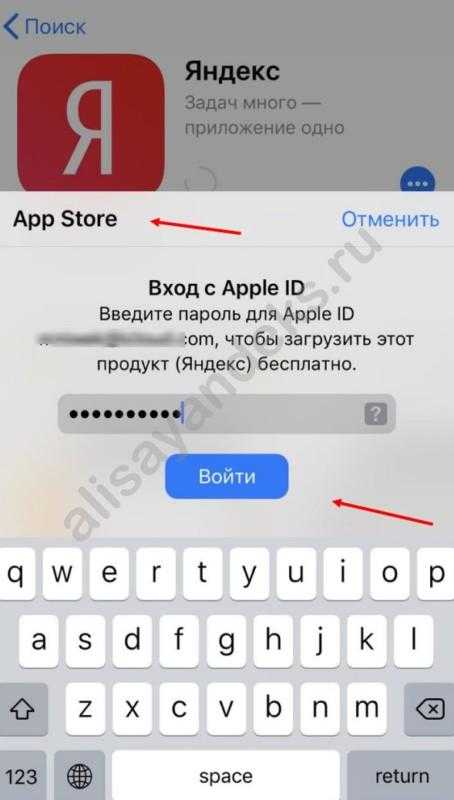
Мы привели краткую информацию о том, как загрузить и запустить бота. Подробные инструкции можно прочесть в расширенных обзорах, составленных для каждого устройства, а также для разных версий операционных систем компьютера и телефона.Надеемся тебе было интересно узнать основную информацию о том, что такое голосовой помощник Алиса в Яндекс браузере, как он появился и как им пользоваться. Скачивай ассистента и начинай работать – мы надеемся, что тебе понравится!
alisayandeks.ru
Установить Алису | Как установить голосовой помощник Алиса
Этот голосовой помощник был презентован в мае 17-го года, и тогда же стал доступен в бета-версии. Установить Алису не сложно, более того, обычно она загружается автоматически, после установки или обновления браузера от Яндекса, так как является его дополнительным функционалом. Если этого не произошло – не беда. Мы тебе расскажем, как это сделать.
Скачать робота Алису ты можешь у нас!

На компьютер
Как мы уже сказали, загрузка этого голосового помощника обычно происходит автоматически, одновременно с установкой браузера от Яндекса. Поэтому, если ты еще не пользуешься этим поисковиком – просто скачивай его и нужное приложение уже будет внутри. Если браузер есть, а робота в нем нет, то чтобы бесплатно установить программу Алиса на компьютер, можно выбрать один из следующих способов:
- Скачать и установить голосовой помощник Алиса на русском языке отдельно, нажав на указанную нами ссылку. Откроется окно, в котором нужно будет выбрать место для сохранения файла.
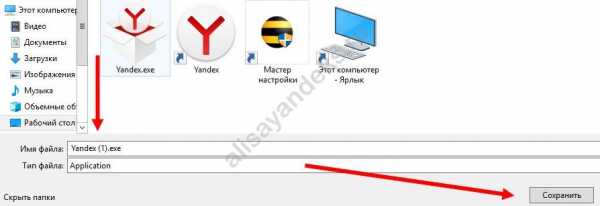 Когда загрузка окончится, в правом верхнем углу браузера появится иконка Алисы. Кликай по ней, и система сама завершит установку.
Когда загрузка окончится, в правом верхнем углу браузера появится иконка Алисы. Кликай по ней, и система сама завершит установку.
- Скачать самый свежий поисковик (читай, обновить). По ссылке browser.yandex.ru/alice/ или найди программу поиском по запросу «Яндекс браузер», а затем жми на первую строку в выдаче. Когда страница загрузится – жми на большую желтую кнопку в центре.

- Установить робота на имеющийся поисковик. Для этого переходи на официальный скайт, кликай на желтую кнопку, а дальше система подскажет, что делать.
Важно! Если установить приложение Алиса не получается, а на экране появится надпись «Ошибка записи в файл», значит это действие требует администраторских прав. Найди в загрузках файл Yandex-alice.exe, кликни по нему правой кнопкой мыши и выбери «Запуск от имени администратора».
Чтобы запустить бота, нужно проверить, есть ли подключение к сети интернет. Далее возможно:
Запомни! Чтобы установить голосовой помощник Алиса на ноутбук, компьютер или телефон, нужно скачать или обновить Яндекс-браузер, либо приложение «Яндекс». Обновление обычно происходит автоматически или через приложение-магазин. Загружается поисковик с официальной страницы программы, которая ищется по соответствующему запросу в интернете.
На смартфоны Android и iPhone
Стоит отметить, что установить голосовой помощник на мобильные устройства можно только вместе с Яндекс-браузером или приложением «Яндекс». Отдельного приложения, наподобие того, что на компьютерах устанавливается с умной строкой, не существует. Поэтому далее пойдет речь именно о загрузке поисковика с говорящим роботом. Даем руководство по установке Алисы для Айфона и Андроида .
Пошаговая инструкция — как установить Алиса для Android:
- С помощью любого браузера ищем страницу голосового помощника по его имени и выбираем ту строку, под которой видна ссылка alice.yandex.ru (она может быть второй или третьей в выдаче).

- Откроется страница робота в интернете. И на ней тебе нужна черная кнопка с надписью «Доступно в Google Play». Кликай на нее.
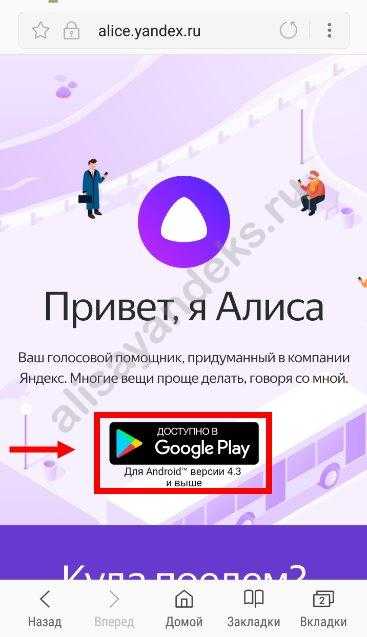
- Откроется приложение Google Play на странице для загрузки Яндекс браузера. Жми «Установить». Дальше система все сделает сама.
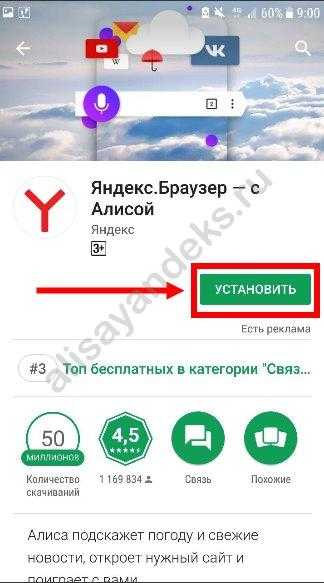
Обрати внимание: если в Google Play ты видишь надпись «Установлено», то загляни в раздел обновлений. Скорее всего Алиса появится после загрузки свежего ПО для браузера. И не забудь включить автообновление для этой программы.
Инструкция, как установить голосовой помощник Яндекса Алиса для iPhone:
- Найти страницу робота через поисковик.
- Нажать на черную кнопку с надписью «Загрузите в App Store».
- Нажать на кнопку загрузки
И точно также, если видишь «Установлено», проверь раздел обновлений.
Способ активации загрузки с компьютера на телефон
Чтобы установить Яндекс браузер с Алисой с помощью этого руководства, нужно авторизироваться в Play Маркет / App Store с компьютера, причем это должен быть тот аккаунт, к которому привязан Android или iPhone.
- В поиске любого браузера (с компьютера) вбиваешь имя помощника, а затем кликаешь на первую строку в выдаче.
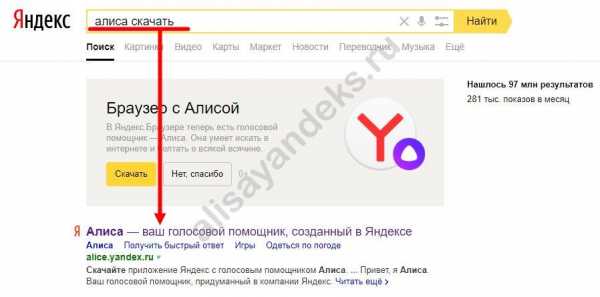
- В этот раз нам не нужна желтая кнопка, смотри ниже: строка, начинающаяся на «А еще я есть на…» с двумя активными ссылками. Выбирай Android или iOS – жми на ту, что соответствует твоему смартфону.

- Система перенаправит тебя на страницу Play Маркет или App Store. Дальше жмешь кнопку загрузки, и она на мобильном устройстве начнется автоматически.
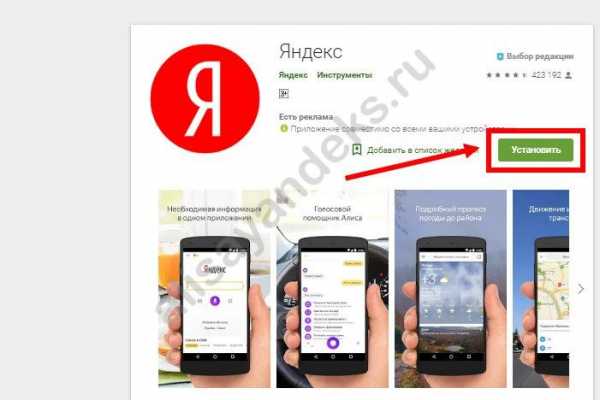
И про Windows Phone. Виртуальный помощник Алиса устанавливается на смартфоны Windows аналогично инструкциям, приведенным выше. Только отсылка будет на Microsoft Store.
Вот о чем можно попросить Алису:
alisayandeks.ru
Тест-драйв голосового помощника «Алиса» от «Яндекса»
Виртуальные голосовые помощники призваны упростить наше взаимодействие с устройствами и сервисами. Вместо того чтобы блуждать по графическому интерфейсу в поисках нужного пункта меню, вы можете просто скомандовать естественным языком «Включи музыку» или «Подскажи прогноз погоды». Идеальный помощник должен правильно понять команду и выполнить её.
Технологии, которые лежат в основе таких ассистентов, пока далеки от совершенства, но уже способны впечатлять. Вы могли наблюдать их в действии, если пользовались помощниками Google Assistant, Cortana или Siri. Теперь давайте посмотрим, чем нас может порадовать «Алиса», которая недавно поселилась в приложении «Яндекс».
Синтез и распознавание речи
В отличие от других разработчиков голосовых ассистентов, «Яндекс» фокусируется на российском рынке. Поэтому логично ждать от «Алисы» лучшей поддержки русского языка.
Хотя в голосе помощника можно без труда расслышать искусственные нотки, он звучит на порядок естественнее своего ближайшего конкурента — русскоязычной версии Siri. Для озвучивания «Алисы» привлекли актрису Татьяну Шитову. К слову, именно её голосом говорила операционная система в фильме «Она».
В плане распознавания русской речи у помощника «Яндекса» пока тоже нет равных, ошибки встречаются относительно редко. Кроме того, ассистент не просто распознаёт фразы, но и учится правильно интерпретировать их. Поэтому вы можете использовать разные формулировки и задавать последующие вопросы в контексте предыдущих — скорее всего, сервис вас поймёт:


Но промахи в интерпретации запросов пока встречаются у всех голосовых ассистентов, и «Алиса» здесь не исключение:


Интеграция со службами «Яндекса»
Другая важная особенность «Алисы», на которой делают акцент создатели, это удобная интеграция с остальными сервисами «Яндекса».
К примеру, попросите ассистента включить песню, и она заиграет в «Яндекс.Музыке». Запросите перевод фразы на другой язык — помощник откроет «Яндекс.Переводчик»:


«Алиса» также умеет отображать прогноз погоды и строить маршруты благодаря метеосервису и картам «Яндекса». А если вам понадобится найти что-либо в Сети, поможет «Яндекс.Поиск».
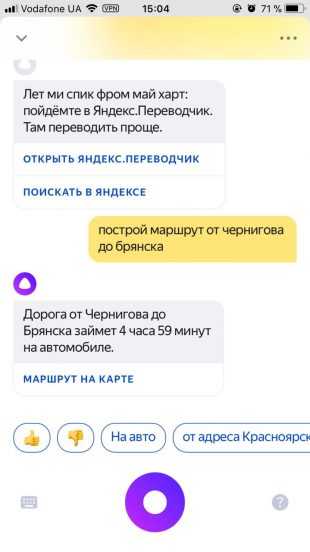

Взаимодействие со сторонними программами
Что касается интеграции со сторонними приложениями и службами на мобильных устройствах, то тут у «Алисы» не всё так хорошо.
Ассистент можно установить на Android и iOS, но пока «Алиса» слабо использует возможности этих платформ. Так, с её помощью вы даже не сможете быстро завести будильник, добавить напоминание или заметку. А вот Siri легко справится с этими задачами.


Хотя «Алиса» умеет открывать по запросу установленные на устройстве программы, эта функция срабатывает не всегда. Например, ассистент без проблем запускает «ВКонтакте» и Telegram, но если попросить его открыть Viber, то вместо приложения помощник направит вас на сайт этого мессенджера. На команду «открыть калькулятор» ассистент реагирует странно.


Кроме того, чтобы обратиться к «Алисе», нужно сначала войти в приложение «Яндекс» и нажать на кнопку помощника (или воспользоваться ярлыком для быстрого доступа, если у вас Android). Это не очень удобно, ведь одна из главных задач голосового ассистента — позволить вам управлять устройством без рук. Та же Siri за счёт глубокой интеграции с iOS может принимать команды, даже когда экран заблокирован.
«Алиса» на компьютере
Ассистент «Яндекса» также доступен для компьютеров под управлением Windows в виде отдельной программы. После её установки на панели задач появляется поисковая строка и кнопка для голосового взаимодействия с помощником.
Помимо функций, представленных в мобильной версии, «Алиса» для Windows умеет искать файлы на жёстком диске, запускать настольные программы, выключать компьютер или переводить его в спящий режим.
Итог
Пока «Алиса» производит неоднозначное впечатление. С одной стороны, помощник интегрирован с сервисами «Яндекса», что точно понравится их пользователям. К тому же он хотя и допускает ошибки, но всё же лидирует в плане работы с русским языком. С другой, хотелось бы, чтобы ассистент активнее взаимодействовал с платформами и приложениями.
И всё-таки стоит учесть, что «Алиса» в самом начале своего пути и отсутствие некоторых функций на старте вполне объяснимо.
Скачать «Алису» для Windows →
Цена: Бесплатно
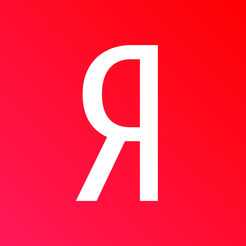
Цена: Бесплатно
lifehacker.ru
«Яндекс» запустил голосовой ассистент «Алиса»
Сервис уже доступен пользователям приложений «Яндекс» для iOS и Android. В ближайшее время «Алиса» появится и в «Яндекс.Браузере».
Задача «Алисы» — помогать пользователю в решении повседневных задач. Она подскажет погоду, где поесть, в какой магазин зайти, умеет искать любую информацию в интернете и запускать приложения по вашей просьбе. Задавая «Алисе» вопрос, вам не придётся продумывать корректную формулировку — помощник учитывает контекст беседы и восстанавливает пропущенные части предложений. А ещё с «Алисой» можно просто поговорить.
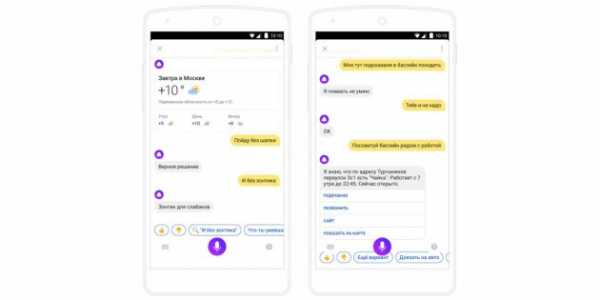
В основе голосового помощника лежит нейросеть, обученная на огромном массиве текстов. Она знает сказки, истории и анекдоты, но также способна импровизировать. Примечательно, что нейросеть продолжает обучаться. Если ответ «Алисы» покажется некорректным, можно указать ей на это, и она исправится.
Помимо нейросети, «Алисе» помогает комплекс речевых технологий SpeechKit. Он отвечает за распознавание естественной речи, причём, по заявлению «Яндекс», уровень сопоставим с человеческим. Благодаря той же технологии помощник умеет говорить. Голос синтетический, но в его основе лежит голос актрисы Татьяны Шитовой.
Оценить способности «Алисы» можно в мобильных приложениях «Яндекс» и «Голосовом помощнике» для Windows.
Цена: Бесплатно
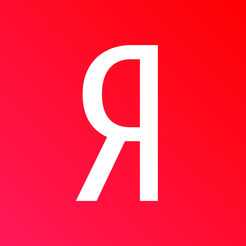
Цена: Бесплатно
lifehacker.ru
голосовой помощник от Яндекс для смартфонов и ПК
Всем привет! Буквально недавно компания Яндекс запустила новое приложение – голосовой помощник Алиса. Такая новость быстро разлетелась и вызвала огромный интерес у всех пользователей сети. Особенно любопытно, в чем именно заключается отличие «Алисы» от других ботов-аналогов, и что она умеет? Параллельно с этим, у многих возникает ещё один вопрос: можно ли подключить приложение Алиса в Яндекс браузере? Поскольку известно, что на данный момент голосовой помощник Яндекса имеет лишь мобильные версии для iOS и Android и компьютерную версию для Windows. Собственно, обо всем по порядку читайте ниже в нашей статье!

Особенности голосового помощника «Алиса» от Яндекс
В целом и общем, приложение «Алиса» оснащено тем же функционалом, что и Яндекс поиск, однако дополнено чуть более широкими возможностями. Так, лишь с помощью голосовой команды «Привет, Алиса» или «Слушай, Алиса» можно открывать какие-либо приложения и сайты (уже сегодня «Алиса» открывает Вконтакте и Инстаграм), можно работать на компьютере с разными папками и файлами. А если вам не с кем поболтать, то «Алиса» может составить компанию, поддержав приятную беседу. Поверьте, будет забавно, ведь это не просто бот с набором внесенных в него фраз и ответов, а целая нейросеть, которая способна шутить над вами, отстаивать свою позицию, грубить и даже говорить о политике.
Разработчики голосового помощника Яндекс утверждают, что «Алиса» обладает искусственным интеллектом, который будет совершенствоваться по время своей работы. Это будет происходить посредством того, что пользователь будет оценивать полезность работы помощника, когда он будет давать правильный ответ на поставленный вопрос.
Как установить приложение Алиса Яндекс?
- Подключение приложения Алиса в Яндекс браузере пока не предусмотрено. Но, если так посудить, зачем оно необходимо? Ведь вы с легкостью можете установить помощника на смартфон или прямо на пк. (поправка — уже все предусмотрено)
- Алиса Яндекс на Андроид устанавливается через Google Play. Перейдите туда и скачайте приложение «Яндекс Бета» или универсальное приложение «Яндекс», при условии, что у вас есть любой другой сервис Яндекс.
- Помощника Алиса Яндекс для Windows можно скачать, перейдя по этой ссылке https://alice.yandex.ru/windows, после установки в панели управления появится окно приложения. Чтобы начать диалог, скажите «Привет, Алиса» или «Слушай, Алиса». Затем можно спрашивать что угодно. Но чаще всего, если вопрос сложный, автоматически откроется окно в браузере с вашим запросом.
Заключение
На сегодняшний день «Алиса» — это единственное из похожих приложений, которое лучше всего воспринимает русскую речь, даже если эта речь была невнятно произнесена. Планируется, что голосовой помощник Яндекс будет уметь давать разные советы, например, какой фильм стоит посмотреть или в каком ближайшем кафе еда вкуснее. Более того, разработчики утверждают, что в будущем «Алиса» сможет вызывать вам такси.
Кстати, тем, кому интересна тема искусственного интеллекта, рекомендуем прочитать статью «Как найти человека в интернете по фото?«.
Вот и всё, друзья! Надеемся, наша статья была вам полезна. Пока!
Ответы на часто задаваемые вопросы про Алису
Есть ли Алиса в Яндекс браузере изначально?
Да. Во все последние версии Яндекс браузера Алиса встроена по умолчанию. Поэтому если вы пользуетесь таким браузером, то вам нет необходимости что-либо устанавливать дополнительно, чтобы поговорить с Алисой.
Можно ли скачать Алису бесплатно и как это сделать?
Естественно да. Алиса – это абсолютно бесплатное приложение. Хотя приложением ее назвать как-то даже язык не поворачивается, все-таки искусственный интеллект какой-никакой. Если хотите поговорить с Алисой – загрузите ее на официальном сайте или установите Яндекс браузер и Алиса у вас появится автоматически. Ссылка на скачивание Алисы есть в статье немного выше.
Можно ли поговорить с Алисой онлайн, не скачивая ее?
Нет. Такой возможности Яндекс нам увы не предоставил. Хотя не исключено, что когда-то это будет настолько актуально, что такая возможность у вас появится. Ну а пока – только скачивать (Алису или Яндекс браузер с Алисой). Хотя на самом деле вы скачиваете только клиент для связи с Алисой, а сама Алиса (ее мозг) находится на серверах Яндекса. Поэтому не бойтесь ее скачивать, весит она не много и никакого вреда вам не причинит. Хотя, говорят, что она и оскорбить может. Но вроде этот баг у нее уже пофиксили.
Как включить Алису в Яндексе на компьютере?
Тут важно не путать некоторые понятия. Если вы в своем браузере пользуетесь поиском от Яндекса, то это еще не означает, что у вас установлен Яндекс браузер. Вполне вероятно, что у вас установлен Хром, Опера или какой-то другой популярный браузер. Алису в них вы не найдете! Вам нужно либо установить фирменный браузер от Яндекса либо скачать и установить Алису, как отдельно приложение. Ссылка на страницу для скачивания есть выше в статье, читайте внимательно.
Как удалить Алису с компьютера навсегда?
Для начала давайте разберемся, почему вы собрались удалять Алису. Если Алиса потребляет у вас слишком много оперативной памяти, то вы можете просто в настройках отключить голосовую активацию. Этот же способ вы можете использовать в том случае, если вас раздражает неуместное появление Алисы, когда вы ее не звали.
Если же все-таки вы надумали удалить Алису навсегда, то знайте, что сделать это можно, не удаляя Яндекс браузер, даже если она устанавливалась вместе с ним. Просто войдите у себя на компьютере в «панель управления» и там зайдите в «Удаление программ». В списке найдите Алису и удалите ее. В принципе там же можно удалить и браузер, если он вас чем-то не устраивает.
Как скачать Яндекс Алису на Андроид смартфон?
Установка Алисы на смартфон практически ничем не отличает от установки на компьютер. Нужно либо просто установить официальное приложение «Яндекс» с Google Play Market, либо установить «Яндекс браузер с Алисой». Алиса поддерживает абсолютно все версии Андроид, все телефоны и все планшеты на Андроиде. После установки, вы сможете поговорить с Алисой непосредственно в браузере или нажав на ярлык с одноименным названием на рабочем столе. К сожалению, в фоновом режиме Алиса не реагирует на команды. А может это и к лучшему, все-таки не нужно лишать себя контроля и бдительности. А то так путешествовали бы вы где-то, где в роуминге интернет трафик стоит, как золото, а Алисе послышалось бы скачать все сезоны Симпсонов в HD качестве…
digital-boom.ru
Голосовой помощник Алиса от Яндекса для ПК (Windows)
В 2018 году набирает популярности голосовой ассистент Алиса на ПК от отечественных разработчиков.
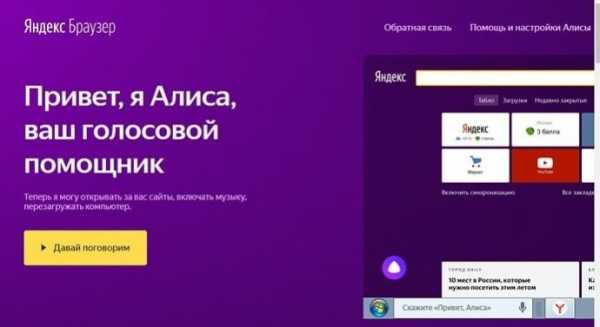
Благодаря программистам компании данная программа интегрирована под все сервисы Яндекс:
- погода;
- карты;
- транспорт;
- переводчик;
- новости;
- картинки;
- маркет;
- музыка;
- браузер.
Обратите внимание! Для того чтобы программа функционировала на смартфоне, версия прошивки должна соответствовать требованиям: IOS любой выпуск, Android от 5 и выше.На телефонах с ранними версиями работа помощника является невозможной.
Как и где скачать помощника на компьютер
Скачивая программу, на ПК автоматически открывается браузер, обозначенный пользователем «по умолчанию». После того, как вы увидите интерфейс, указанный на рисунке 1, нажмите на кнопку «Скачать». Таким образом, запустится процесс перемещения программы на ваш компьютер.
Чтобы загрузить Яндекс Алису, необходимо перейти по официальной ссылке, предоставленной разработчиками .
Голосовой помощник для компьютера от создателей Яндекс универсален и позволяет осуществить установку программы на ряд устройств:
- Ноутбук.
- Компьютер.
- Телефон.
- Планшет.

Пользователям на заметку! Скачивая ассистента Яндекс на ПК, учтите тот факт, что поддержка Виндовс доступна для таких выпусков прошивки:
- Windows 7, 8, 10;
- Windows XP.

Как установить Яндекс помощника на ПК или ноутбук?
После того, как Алиса на компьютер будет скачана, иконка с приложением появится на рабочем столе, если это предусмотрено индивидуальными или стандартными настройками вашего компьютера.
Важно! В случае если закаченные на ПК файлы сохраняются в специальной папке, открывайте ее и кликайте на приложение. С помощью двойного нажатия мышки запускается установка.
Если вы спрашиваете, каким образом можно найти программу и начать ее использовать, то всё зависит от вашей версии Windows:
- Для Виндовс 7 строка поиска Яндекс Алисы выплывает в качестве отдельного виджета.
- Для 10 версии интегрируется в поиск, встроенный в пуске. Для наглядности ознакомьтесь с рисунком 2.
Другим способом знакомства с ассистентом от Яндекс является запуск программы, после чего откроется окошко, которое изображено на рисунке 3. Его открытие является свидетельством успешной установки и доступности услуг Алисы.
Общение с Яндекс помощником может происходить как посредством письменной, так и устной речи. Для взаимодействия с Алисой с помощью голоса, нажмите на иконку микрофона и начинайте вещать. В случае выбора переписки, введите запрос в поле поиска, которое отображается в приложении.

Как обновить Алису на Windows 7, 10 или XP
Если вы интересуетесь, какие действия необходимо совершить с целью, чтобы вам была доступная последняя версии программы Алиса голосовой помощник для Windows с прошивками от 7 до 10, или XP, стоит отметить, что разработчики предусмотрели автоматическое обновление ассистента.
Внимание! В случае возникновения проблем при запуске помощника или его скачивании, для устранения ошибок, пользователь должен осуществить данный процесс от лица «Администратора».
При желании разговаривать с Алисой, тем самым озвучивая свои запросы, обратите внимание на её приятный голос и соблюдение интонации. Озвучиванием ассистента занимается российская актриса по имени Татьяна Шитова. Начиная с 2003 года, она дублирует фильмы, сериалы, а также игры.
Для возможности функционирования голосового ассистента на мобильном телефоне, пользователям нужно скачать и загрузить специальное приложение. В данном случае, Алиса будет постоянно открыта в фоновом режиме.
Как и для чего использовать помощницу Алису?
Вы самостоятельно выбираете, каким образом ассистент будет доносить до вас информацию в виде ответов на заданные команды – разговаривать или прописывать их. Обратите внимание, Алиса на компьютер является программой, говорящей на русском языке. С целью ее корректного функционирования, необходимо чтобы на гаджете были скачаны все Яндекс сервисы, так как ассистент использует их в своей работе.
Возможности Алисы:
- Открытие. Речь идет о стандартных папках на ПК либо прочих девайсах. Для этого должна быть озвучена команда «открыть» с указанием названия интересующей папки. Помимо этого, может быть совершен запрос по открытию последних ссылок в истории браузера, их перечень отображен в приложении.
- Поиск. Озвучив команду «найди», действие по нахождению определенного места, информации о любом предмете или человеке будет выполнено через вход в браузер. Также, благодаря запросу «найди» можно ознакомиться с последними новостями.
- Загрузка файлов. Благодаря команде «скачать» и «запустить» Алиса откроет необходимый файл.
- Общение. Говорящая Алиса может не только озвучивать результаты посредством голоса, но также разговаривать с вами на равных и стать настоящим другом. Нейронные связи, интегрированные в программу-ассистент, позволяют ей развиваться в процессе общения. Речь идёт не о стандартных ответах, а об искусственном интеллекте. Для начала разговора скажите или напишите «привет».
- Воспроизведение музыки. Используя команду «включи» помощник найдет указанную песню и запустит ее.

Важно! После команды «Привет» общение происходит в разговорном режиме, а значит, любая информация будет озвучиваться без использования сервисов Яндекс.
С расширенным перечнем «умений» ассистента можно ознакомиться на рисунке 4.
Подводим итоги
В качестве заключения необходимо обозначить особенности голосового ассистента по имени Алиса:
- Программа от создателей Яндекс говорит исключительно на русском языке.
- Обладает искусственным интеллектом, что позволяет общаться с ней как с помощником и другом.
- Может быть использована на ПК с прошивкой Виндовс или IOS, с ПО Линекс — функционирование помощника недоступно.
- Для функционирования Яндекс ассистент задействует сервисы от разработчиков.
- Способна учиться, что значительно выделяет ее на фоне аналогов.

Нужно учитывать тот факт, что Яндекс Алиса существует полтора года, и по сегодняшний день активно ведутся доработки программы с выпуском новых версий в виде обновлений.
К недостаткам Алисы можно отнести такие факторы:
- Отсутствие реакции или восприятия команд, в зависимости от диалекта пользователя.
- Ограниченность в командах. Пример служит отсутствие реакции на запрос «включи видео».
- Необходимость наличия и использования Яндекс приложений.
- Невозможность установки ассистента на девайсы с Android ниже 5 версией.
Данный ассистент помогает не только упростить взаимодействие с устройством, благодаря озвучиванию голосовых команд или прописыванию запросов, но также скрасить ваше одиночество благодаря осмысленным разговорам.
yandex-station.info
- Какие есть логины и пароли
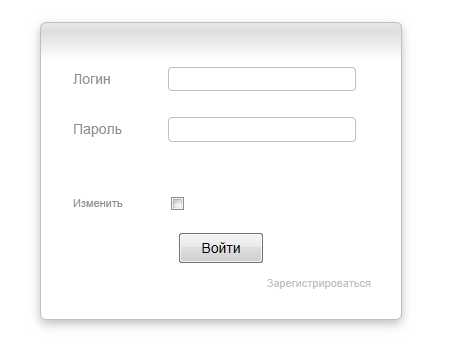
- Где находится калькулятор в windows 7
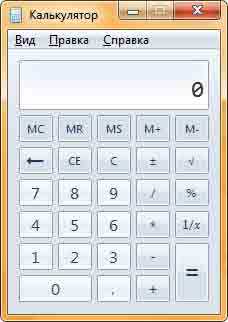
- Как удалить вирус спора
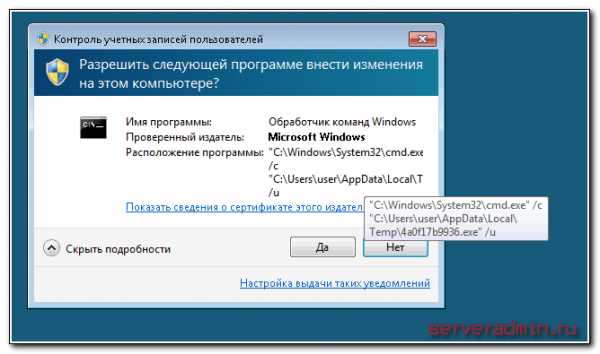
- Ускоритель в одно нажатие

- Microsoft sql server субд
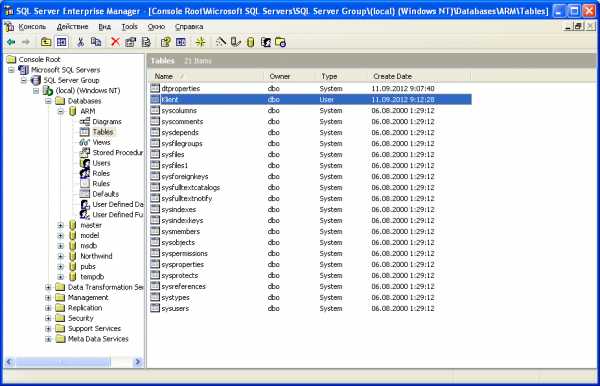
- Runtu linux

- Windows 10 не работает поиск

- Видео грузится но не воспроизводится

- Pci e разъемы
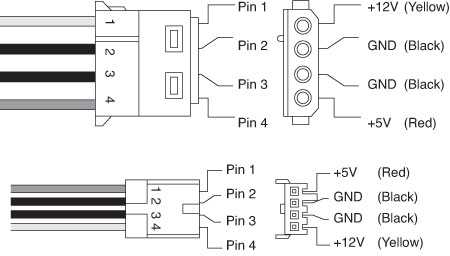
- Компьютер при включении тормозит
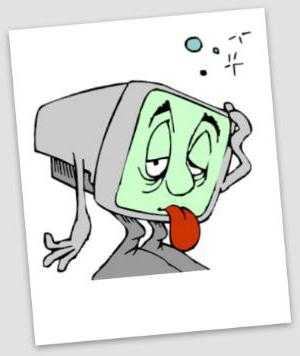
- Powershell операторы сравнения

